u盘读不出来怎么办的解决方法
- 分类:硬件教程 发布时间: 2022年03月30日 09:51:00
有用户在电脑上插入u盘时,却发现电脑不读取u盘,这可能是你把电脑设置u盘禁止读取的,也有可能是u盘出现了问题导致,那到底是怎么样的呢,下面小编来跟大家说说u盘读不出来怎么办的解决方法,大家一起来看看吧。
工具/原料:笔记本电脑,U盘
系统版本:windows10
品牌型号:联想
1、利用排查法,把U盘插到其它台电脑看一下能不能正常读出来,能正常读出来说明U盘没问题;找一个正常的U盘插到该电脑上看一下能不能正常读取,能正常读取说明电脑USB接口没问题;
2、U盘和电脑USB接口都正常,就需要检查U盘是否被禁用,点击鼠标右键【我的电脑】--点击【管理】;
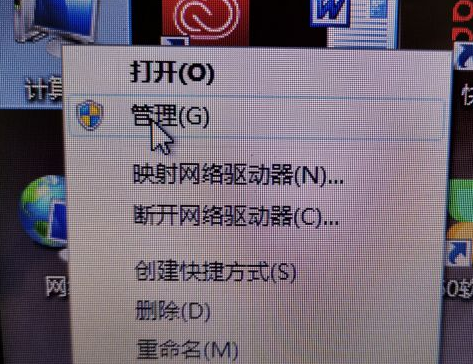
3、如图所示,找到【设备管理器】--->【通用串行总线控制器】--->【USB大容量存储设备】;
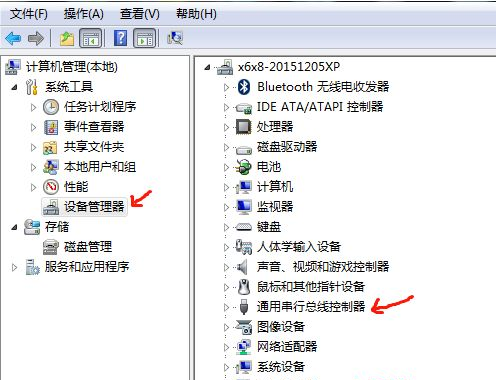
4、查看USB大容量存储设备,是否有箭头,如果有箭头代表U盘被禁用;
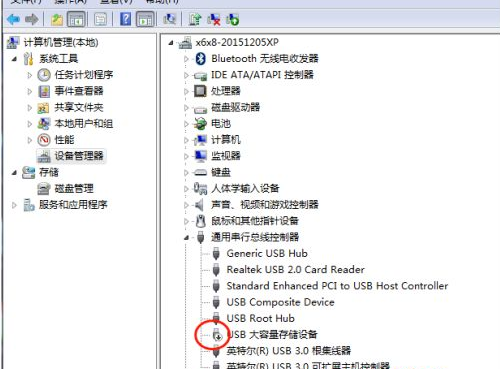
5、点击鼠标右键启用,U盘就可以正常使用了;
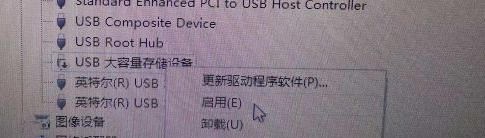
6、若没有显示被禁用,则右键USB大容量存储设备,选择“禁用设备”并等待几秒;
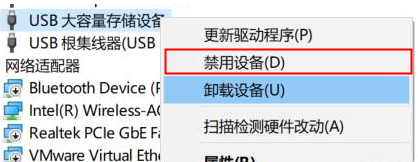
7、继续右键选中该驱动,单击“启用”即可修复U盘不显示的问题;
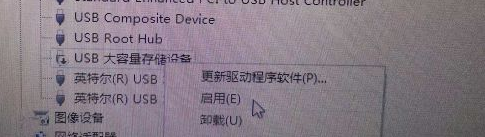
以上就是u盘读不出来怎么办的解决方法啦,希望能帮助到大家。
上一篇:金士顿u盘修复工具的使用步骤
下一篇:nvidia控制面板闪退有影响吗
猜您喜欢
- 演示ghost备份系统一键还原教程..2022/03/25
- 官网n卡驱动怎么下载安装2022/05/15
- wifi密码破解有什么好软件2022/01/26
- 装机吧官网装机软件的使用方法..2022/05/10
- cpu性能天梯图2021最新版介绍..2021/12/07
- 影驰固态硬盘怎么样的具体介绍..2021/12/27
相关推荐
- 10月最新笔记本显卡天梯图的介绍.. 2021-11-25
- cdr是什么软件 2022-06-10
- 爱普生打印机显示脱机打印不了怎么办.. 2022-01-19
- 电脑系统还原能找回误删的文件吗.. 2022-02-03
- 打印机驱动怎么安装步骤教程.. 2022-04-16
- 2021年英特尔cpu天梯图新版介绍.. 2021-10-29


